HP Gen8系列服务器硬盘超过2T的分区方法.docx
《HP Gen8系列服务器硬盘超过2T的分区方法.docx》由会员分享,可在线阅读,更多相关《HP Gen8系列服务器硬盘超过2T的分区方法.docx(12页珍藏版)》请在冰豆网上搜索。
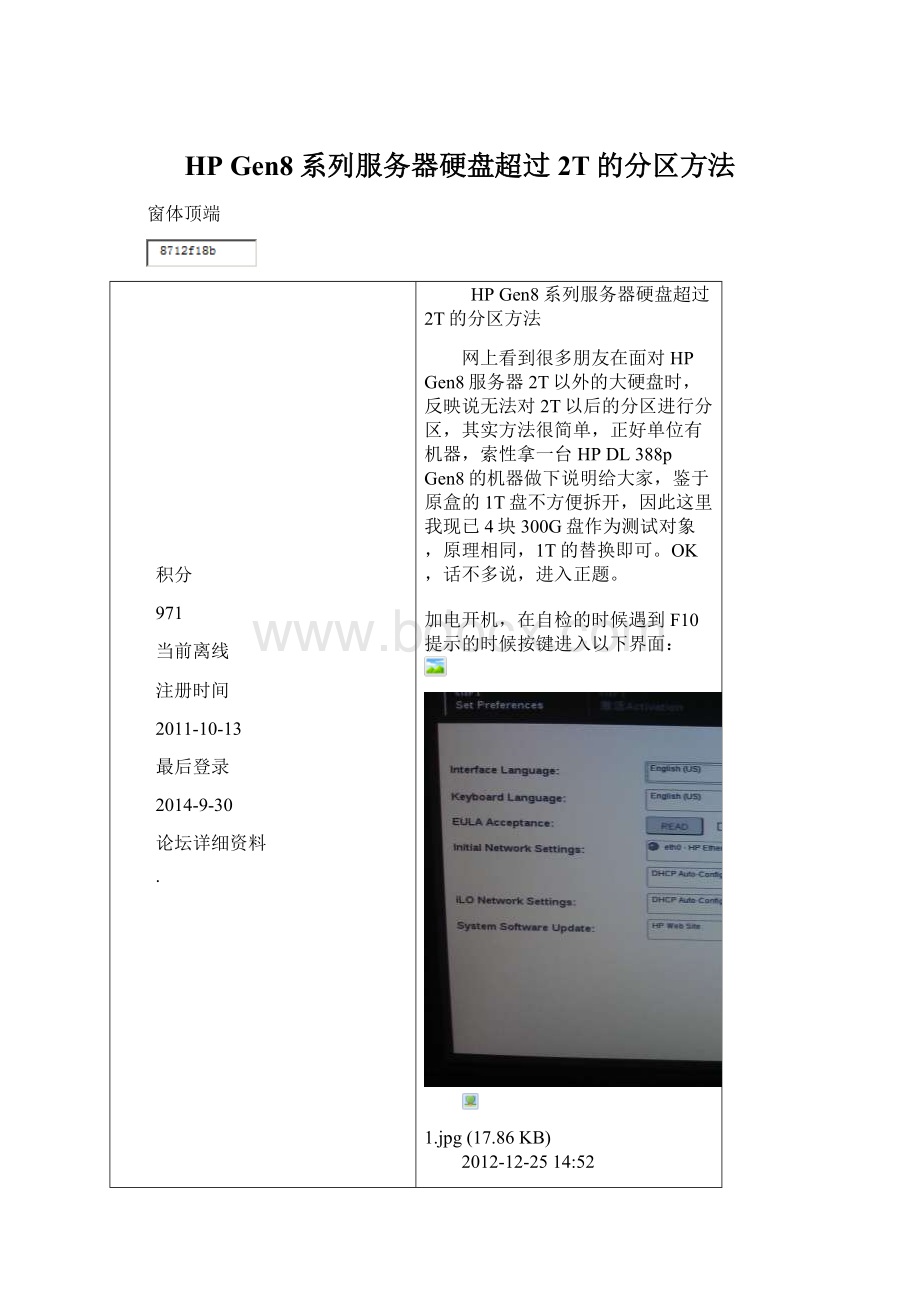
HPGen8系列服务器硬盘超过2T的分区方法
窗体顶端
积分
971
当前离线
注册时间
2011-10-13
最后登录
2014-9-30
论坛详细资料
∙
HPGen8系列服务器硬盘超过2T的分区方法
网上看到很多朋友在面对HPGen8服务器2T以外的大硬盘时,反映说无法对2T以后的分区进行分区,其实方法很简单,正好单位有机器,索性拿一台HPDL388pGen8的机器做下说明给大家,鉴于原盒的1T盘不方便拆开,因此这里我现已4块300G盘作为测试对象,原理相同,1T的替换即可。
OK,话不多说,进入正题。
加电开机,在自检的时候遇到F10提示的时候按键进入以下界面:
1.jpg(17.86KB)
2012-12-2514:
52
这个地方,我们选下语言中文(当然如果大家英文很牛掰的话,可以直接点右下键Continue),选好中文之后出现如下界面:
2.jpg(16.29KB)
2012-12-2514:
52
点击右下角“continue”,出现:
3.jpg(21.06KB)
2012-12-2514:
52
这里默认即可,继续continue,
4.jpg(14.55KB)
2012-12-2514:
52
因为我们这里主要提下关于大分区的问题,所以我们选择“执行维护”并进入:
5.jpg(19.56KB)
2012-12-2514:
52
选择左面往下第二个选项“阵列配置实用程序”然后出现:
6.jpg(21.24KB)
2012-12-2514:
52
然后选择下P420i的阵列卡,这里我给机器加的是512M的缓存卡,选好后进入:
7.jpg(21.32KB)
2012-12-2514:
52
我们会看到用于测试的4块300GSAS硬盘,很明显,点击右侧的CeateArray进行创建阵列,接着出现:
8.jpg(23.04KB)
2012-12-2514:
52
注意了,下面这个地方才是关键,开始创建卷,因为微软操作系统最大独立卷只能识别到2T,超过的部分将不能被分区到位,因此我们可以通过多创建几个卷的形式来解决即可,在HPGen8的服务器下,点右侧的“CreateLogicalDriver”,接着往下走:
9.jpg(21.56KB)
2012-12-2514:
52
创建什么样的阵列,自行根据需求进行安排,这里我选择了Raid5,注意:
在size菜单下,我们不能选择默认,因为我们要创建多个卷,所以我们选择other,然后划分卷大小(系统所在分区卷的大小不得超过2T即可),设置好大小
10.jpg(22.47KB)
2012-12-2514:
52
然后点击save:
11.jpg(24.65KB)
2012-12-2514:
52
同样的剩余没有创建完的卷,我们接着来做:
12.jpg(22.67KB)
2012-12-2514:
52
方法依然同上,最后点保存,出现:
13.jpg(31.12KB)
2012-12-2514:
52
操作好之后,点击下方的exitACU退出即可。
这样创建多个卷做好系统之后,划分出来的多个卷就可以被重新划分了。
然后照常的安装系统即可,如果要利用集成导航进行安装的话,退出后会出现“配置和安装”,点击后如下界面:
14.jpg(13.84KB)
2012-12-2514:
52
默认不修改,直接下一步,
15.jpg(16.94KB)
2012-12-2514:
52
一般选择手动安装即可,接着放入系统盘,点继续就可以了,紧接着就是正常的设置向导、复制文件就可以了。
其他品牌的大容量分区方法也类似通过建卷的形式去实现,方法差异但原理相同,如果大家有更好的建议或者见解,欢迎贴出一起分享。
窗体底端